Windows Searchのインデックス作成は、再起動後も最初から再起動し続けます
Windows 10で起動するたびに、Windows Searchのインデックス作成が最初から再開され続ける場合は、次の方法で問題を解決できます。これは、レジストリキーが破損している場合に発生する可能性があります。

検索インデクサーは常に再起動後にリセットおよび再起動します
この方法に従って問題を解決してください:
Windowsサーチのレジストリ値を変更する
まず、このレジストリキーの値を変更します。
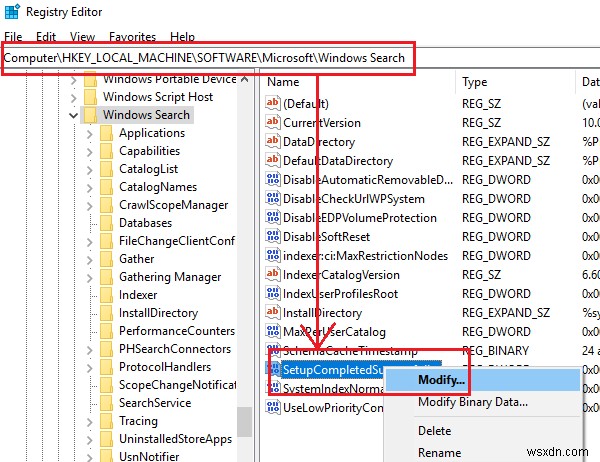
レジストリを開き、次のキーに移動します:
HKEY_LOCAL_MACHINE\SOFTWARE\Microsoft\Windows Search
キーの値を変更する必要がありますSetupCompletedSuccessfully to 1.
次に、レジストリを閉じて、検索インデックスを再構築します。
検索インデックスを手動で再構築する
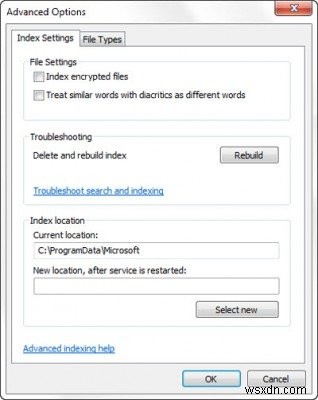
検索インデックスを再構築するには、[コントロールパネル]> [インデックスオプション]を開き、[詳細設定]をクリックします。
次に、[インデックス設定]タブで、[再構築]>[OK]をクリックします。
しばらく時間がかかる場合がありますので、しばらくお待ちください。
読む :検索インデックスが一時的に一時停止されました
レジストリ値を再度変更する
インデックス作成が完了したら、コンピュータを再起動して、レジストリエディタを再度開きます。
もう一度上記のキーパスに移動し、今度は SetupCompletedSuccessfullyの値を変更します 0に戻ります。
これは役立つはずです!
そうでない場合は、検索とインデックスのトラブルシューティングを実行して、それが役立つかどうかを確認することもできます。トラブルシューティングでは、Windows 10の検索機能に関する一般的な問題をチェックし、可能であれば解決します。
Pete Feistmannに感謝します このソリューションのために。彼はこの問題に直面しており、この方法が問題の解決に役立つことを発見しました。
関連 :Windowsサーチが機能していません。検索を初期化できませんでした。

-
Windows 10 でインデックス作成を無効にする (チュートリアル)
Windows 10 でインデックス作成を無効にする方法: Windows には、一般に Windows Search と呼ばれる、ファイルまたはフォルダーを検索するための特別な組み込み機能があります。 Windows Vista OS から始まり、その他すべての最新の Windows OS では、検索アルゴリズムが大幅に改善されました。これにより、検索プロセスが高速化されただけでなく、ユーザーはほぼすべての種類のファイル、画像、ビデオ、ドキュメント、電子メール、および連絡先を簡単に検索できます。 システム上のファイルを非常に高速に検索するのに役立ちますが、Windows がファイルまたはフ
-
Windows 11 で検索インデックスを無効にする方法
Windows Search Index は、定義済みの領域内からファイル、アプリ、または設定を検索することで、検索結果をすばやく提供します。 Windows Search Index には、クラシックとエンハンスド の 2 つのモードがあります。 .デフォルトでは、Windows はクラシック インデックスを使用してインデックスを作成し、検索結果を返します。 Documents、Pictures、Music、Desktop などのユーザー プロファイル フォルダー内のデータにインデックスを付けます。デフォルトでは、拡張インデックス オプションは、ライブラリとデスクトップだけでなく、すべてのハ
